- 公開日:
CleverPDFとは?評価・安全性や使い方について
CleverPDFは、「CleverPDF.com」が運営しているPDF変換ツールです。デスクトップ版とオンライン版があります。
オンライン版では無料で24種類もの変換機能が利用でき、結合や圧縮、分割機能などもあります。
30分後に自動的にサーバーから削除されるため、セキュリティ面に関しても安心して利用できます。
CleverPDFとは?
CleverPDFは、一部無料で利用できるPDF変換ツールです。
以下の種類があります。
- デスクトップ版
- オンライン版
デスクトップ版は、WindowsとMacに対応しています。
デスクトップ版には無料版と有料版があり、無料版にはファイルサイズなどの制限がありますが、有料版のすべての機能を利用することができます。
オンライン版は無料で誰でも利用できます。
詳細機能
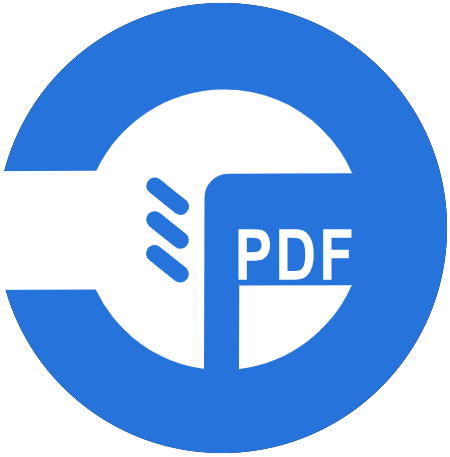
ソフト名: CleverPDF
開発会社名: CleverPDF
所在地: 香港
日本語: 〇
他言語: 英語、ドイツ語、フランス語、イタリア語、ポルトガル語、スペイン語、ロシア語、スウェーデン語、ポーランド語、オランダ語、ベトナム語、インドネシア語、トルコ語、韓国語、中国語、ヒンディー語、タイ語、アラビア語、フィンランド語、デンマーク語、ノルウェー語
オフライン: 〇
Windowsソフト: 〇
Macソフト: 〇
iPadアプリ: ×
iPhoneアプリ: ×
Androidアプリ: ×
オンライン: 〇
Windowsブラウザ: 〇
Macブラウザ: 〇
iPadブラウザ: 〇
iPhoneブラウザ: 〇
Androidブラウザ: 〇
Google Chrome拡張: ×
機能一覧
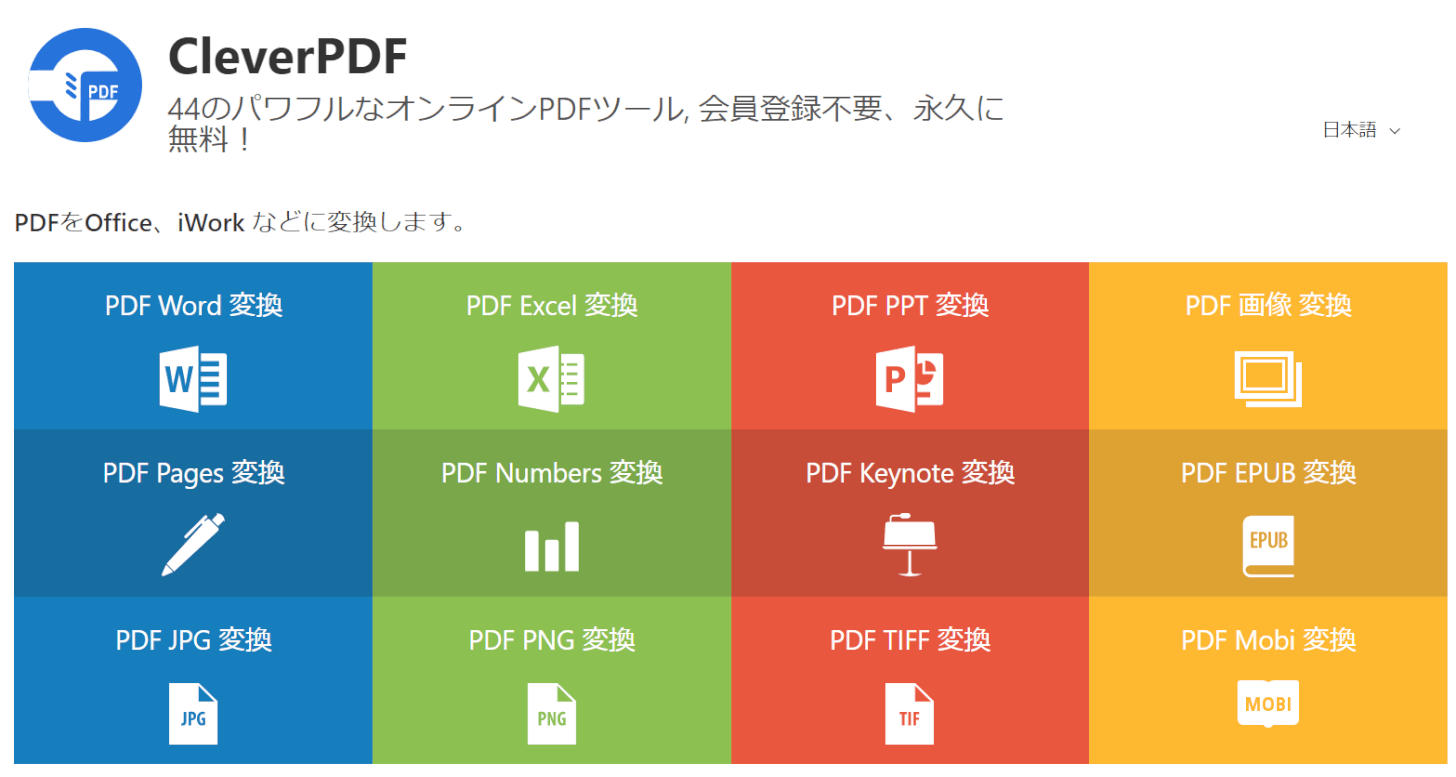
以下は、CleverPDFの主な機能をまとめた表です。
| 機能 | CleverPDF |
|---|---|
| 結合 | 〇 |
| 変換 | 〇 |
| 回転 | 〇 |
| 並べ替え | 〇 |
| ページの削除 | 〇 |
| パスワード保護 | 〇 |
| 圧縮 | 〇 |
| 透かし | 〇 |
| 注釈やテキストの追加 | × |
| 分割/抽出 | 〇 |
結合、変換、ページの一部削除など、PDFの操作として必要なさまざまな機能が利用可能です。
デスクトップ版/オンライン版ともに利用できる機能はほぼ同じですが、オンライン版の方が変換機能のバリエーションが豊富です。
Word/Excel/PPTなどからPDFへ変換のほか、オンライン版ではEPUBやMobiなどからPDFへ変換が可能です。
また、オンライン版では1度に1ファイルの処理のみ可能ですが、デスクトップ版では1度に複数のファイル処理が可能です。
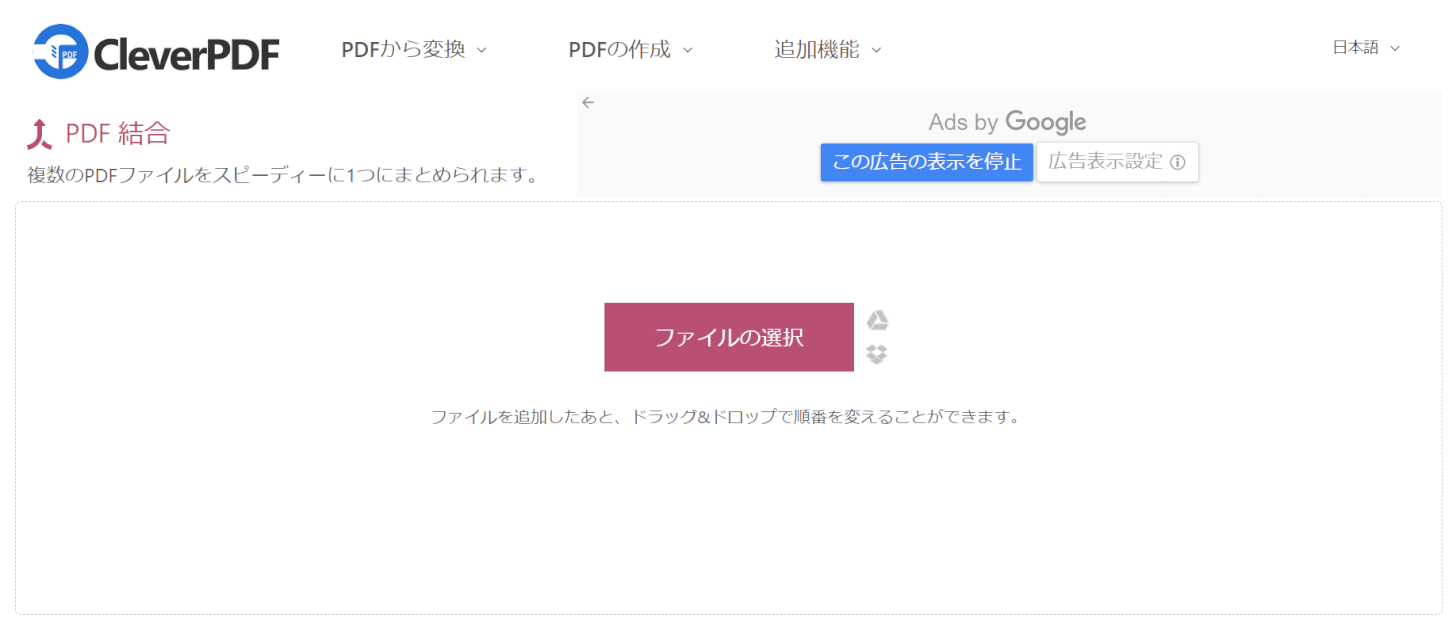
オンライン版は、アカウント登録などが不要で誰でも利用できます。
ファイルをアップロードして機能を利用します。
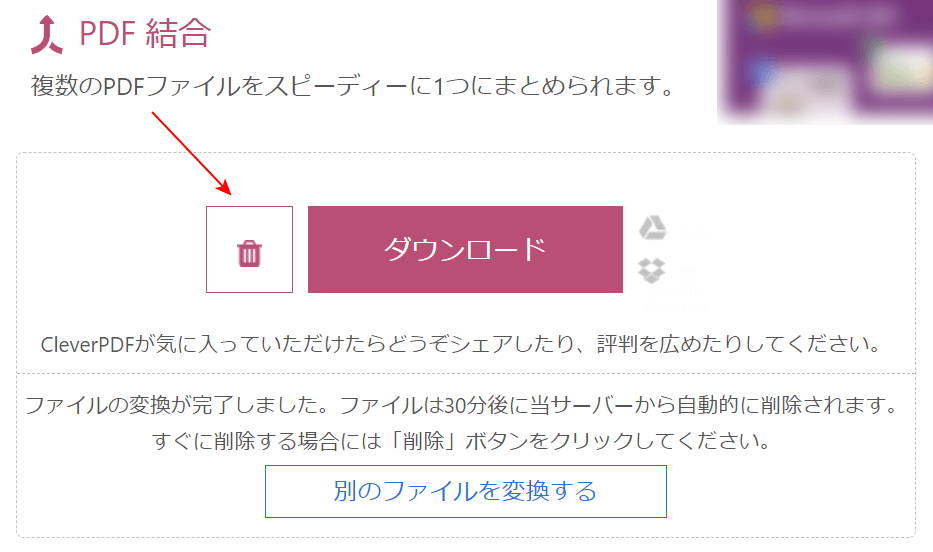
変換前/変換後のファイルは、処理後30分経過すると自動でサーバーから削除されますが、ゴミ箱マークを選択して即座に削除することも可能です。
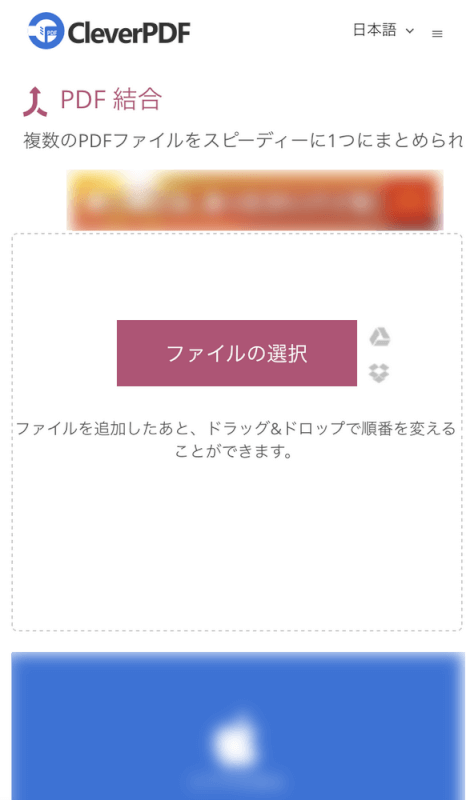
iPhoneやAndroidなどのスマートフォンでも、オンライン版は同様に使用可能です。
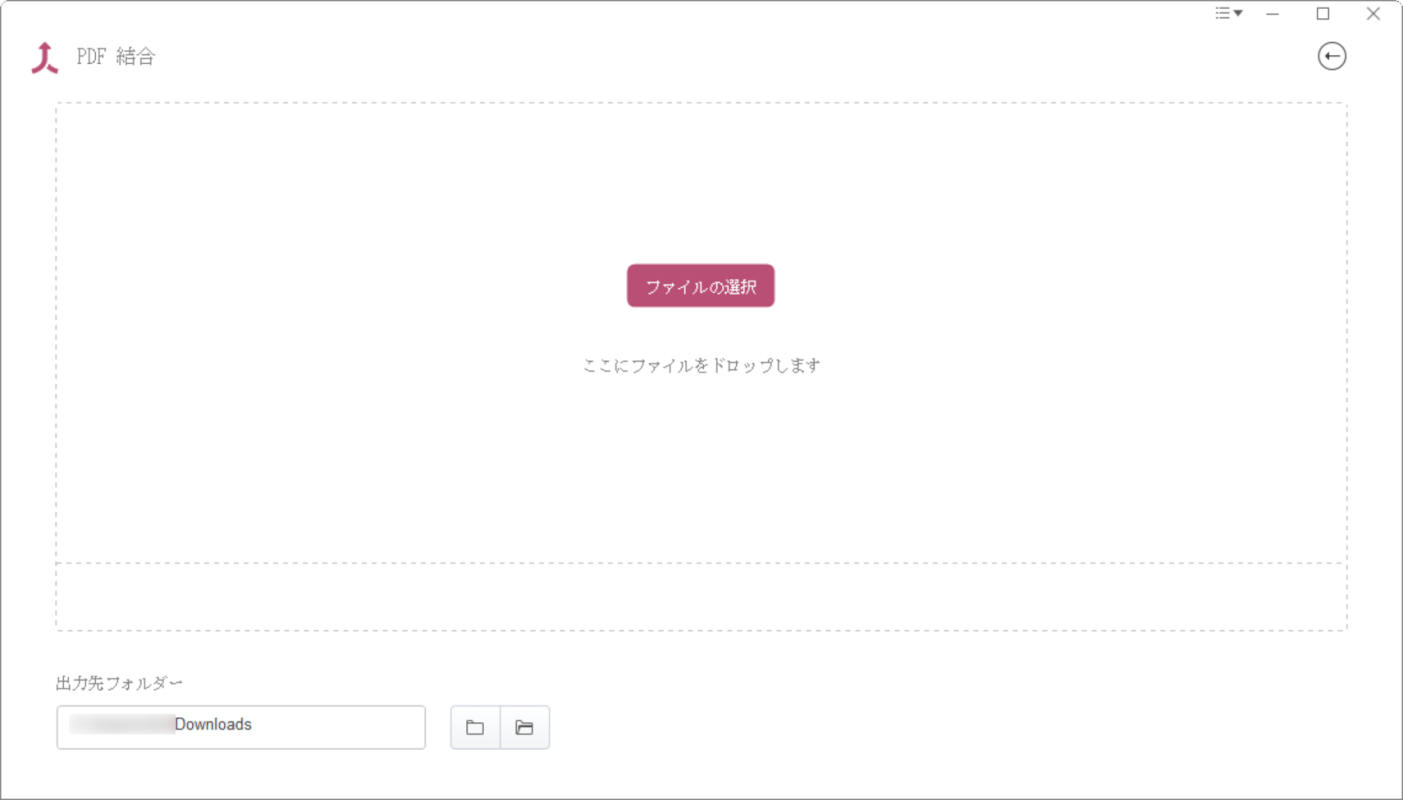
デスクトップ版の操作画面は、無料版でも広告表示などはなく透かしなしで利用が可能です。
価格(プラン)や有料版について
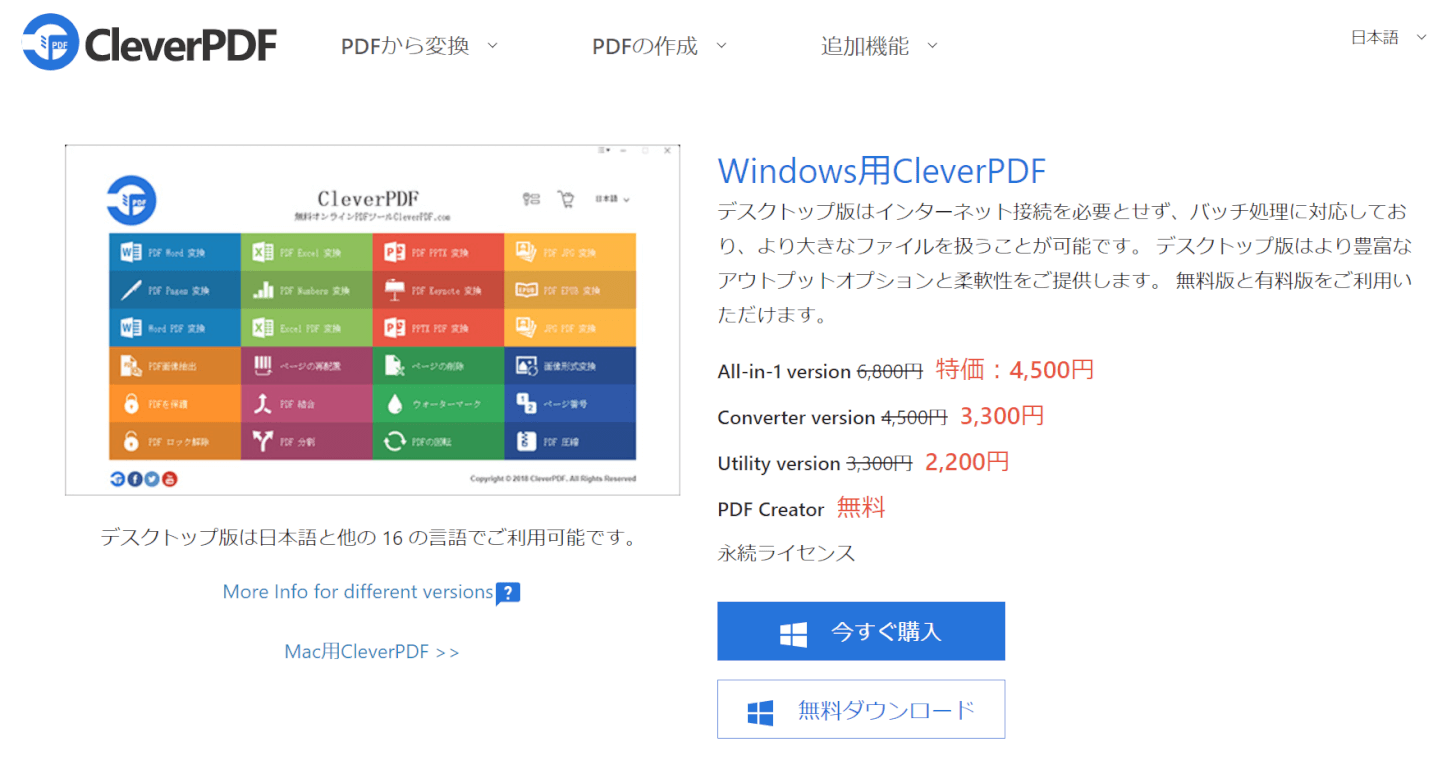
オンライン版は無料で利用できますが、デスクトップ版には無料版と有料版があります。
以下の表は、デスクトップ版の無料版と有料版の料金や機能をまとめたものです。
| 機能 | 無料版 | 有料版 |
|---|---|---|
| 料金 | 無料 | 4,500円 (買い切り) |
| PDF作成 | 〇 | 〇 |
| 透かしなしでの利用 | 〇 | 〇 |
| 変換 | 各ファイル3ページのみ | 〇 |
| 結合/圧縮 | 10ページ未満のファイル | 〇 |
有料版はすべての機能を制限なく使用できる「All-in-1 version」のプランです。
支払方法はクレジットカード決済とPayPal、電信送金に対応しています。
30日間の返金保証があり、新バージョンのアップグレードが無償です。
無料版では有料版のすべての機能を利用できますが、変換以外のすべての機能(結合や圧縮など)は10ページ未満のファイルのみ利用可能という制限があります。
無料版はアカウント登録などが不要で、インストール後はすぐに利用できます。
無料ではできないこと
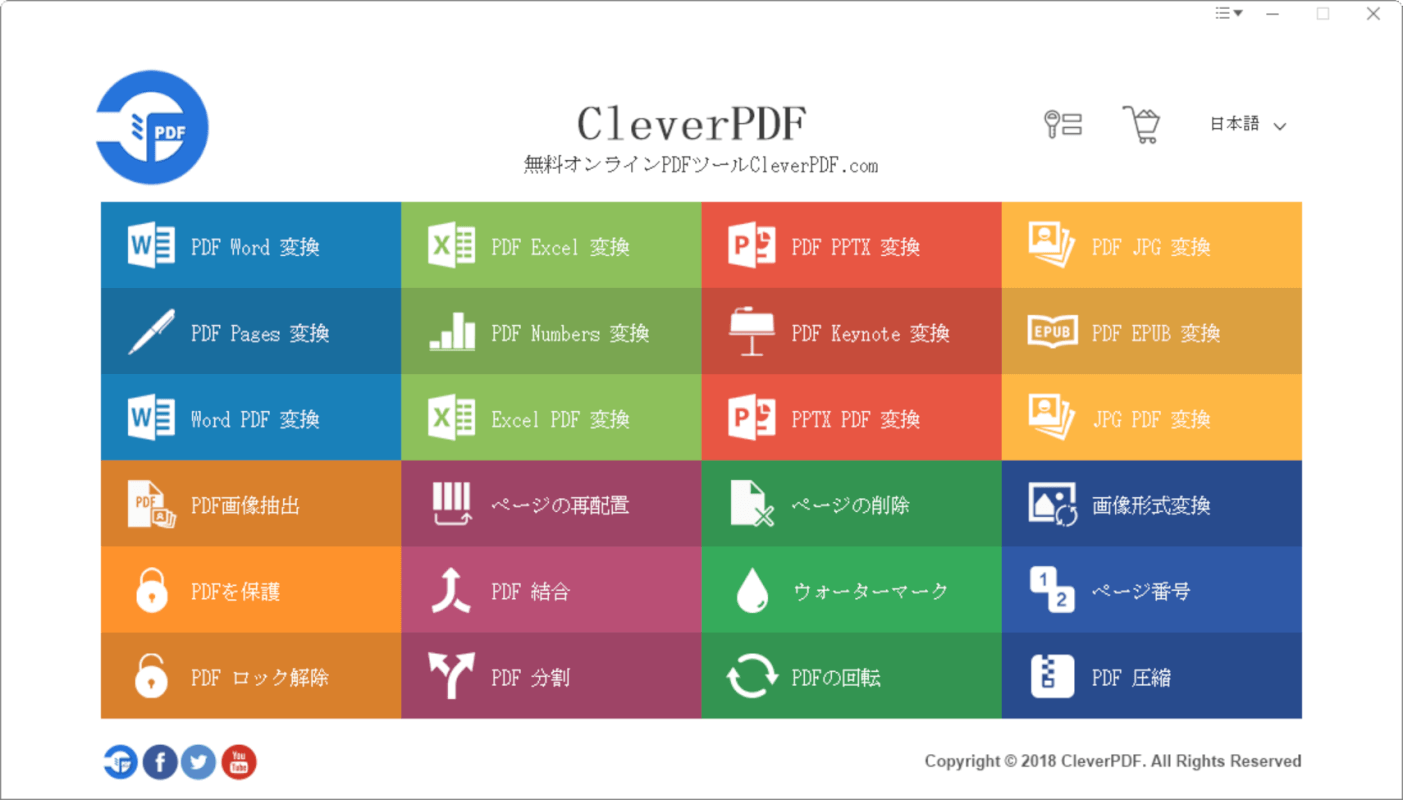
デスクトップ版では、無料だと以下の機能は利用できません。
- 10ページ以上の変換以外の機能(結合/圧縮/並べ替えなど)
- 各ファイル4ページ以上の変換
評価・レビュー
安全性
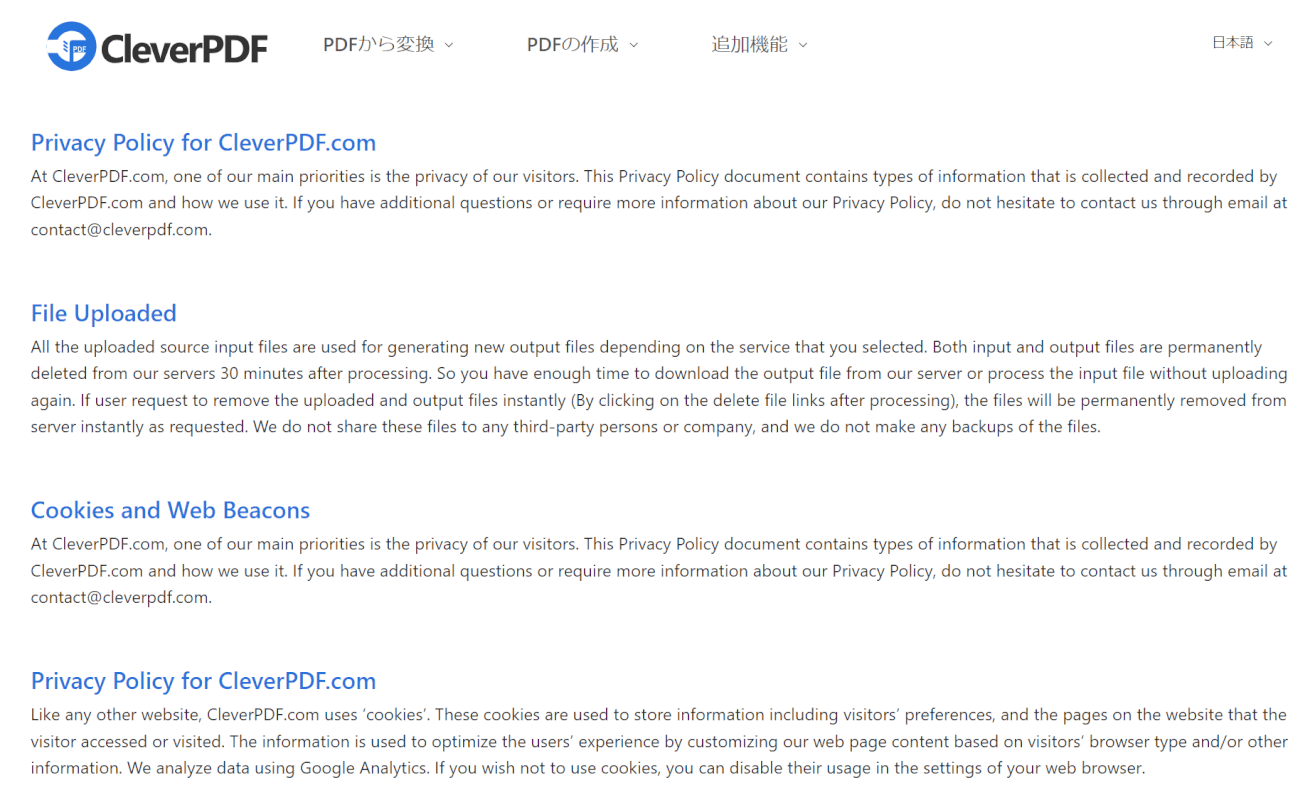
CleverPDF公式サイトのプライバシーポリシーには、セキュリティに関して以下の記載があります。
- 入力ファイル/出力ファイルともに、処理の30分後にサーバーから完全に削除される
- 削除ボタンもあるため、処理後即座に削除することも可能
ネットユーザーの口コミや評価でも、セキュリティに関する悪い評価や情報の漏洩などの報告はありませんでした。
CleverPDFのデスクトップ版はPDFファイルをサイトにアップロードすることなく、ソフトをインストールしてオフラインでPDFの編集ができます。
そのため、ファイルをアップロードして使用するオンライン版に比べて情報の漏洩リスクは低いといえるため、セキュリティに関してご不安な方はデスクトップ版や有料版の使用をご検討ください。
CleverPDFのダウンロード方法
CleverPDFのダウンロードやインストールの方法については、以下の記事でご紹介しています。
アンインストール方法についてもご説明していますので、参考にしてください。
CleverPDFの使い方
- インストール不要でPDFを画像に変換するフリーソフト3選
- エクセルをPDFに一括変換するフリーソフト3選
- PDFをKeynoteに変換する無料ソフト
- PDFを切り取り・貼り付ける無料ソフト
- JPEGからPDFに一括変換するフリーソフト3選
- PDFをスプレッドシートに変換するフリーソフト3選
- PDFの表を抽出するフリーソフト3選
- 複数のWordをPDFに一括変換する無料ソフト3選
- MacでPDFのページ番号を追加するフリーソフト3選
- PDFの印刷時に透かしを追加するフリーソフト3選
- MacでJPEGからPDFに変換するフリーソフト3選
- PDFをPagesに変換するフリーソフト
- オフラインでPDFをWordに変換するフリーソフト3選
- PDFからエクセルに変換する無料ソフト3選
- MOBIからPDFに変換するフリーソフト3選
- PDFからMOBIに変換するフリーソフト3選
- PDFからJPEGに高画質で変換するフリーソフト3選
- PDFからTIFFに変換するフリーソフト3選
- パワーポイント(pptx)をPDFに変換する無料ソフト3選
- PDFにConfidentialのスタンプを押せるフリーソフト3選
- PDFを高圧縮する無料ソフト3選
- WindowsでPDFをパワーポイントに変換する無料ソフト3選
- PDFのパスワードを一括設定するフリーソフト3選
- PDFを編集不可にする無料ソフト3選
- PDFのコピー禁止を解除するフリーソフト3選
- PDFをコピー禁止にするフリーソフト3選
- WindowsでJPEGからPDFに変換するフリーソフト3選
- PDFの印刷禁止を解除するフリーソフト3選
- EPUBからPDFに変換するフリーソフト3選
- PDFからEPUBに変換するフリーソフト3選
- WindowsでPDFからJPEGに変換するフリーソフト3選
- PDFの画像を抽出できるフリーソフト3選
- PDFからJPEGに一括変換するフリーソフト3選
- PDFを90度回転させて保存する無料ソフト3選
- パソコンで画像をPDF化する無料ソフト3選
- PDFを印刷禁止の設定にするフリーソフト3選
- WindowsでPDFを回転して保存する無料ソフト3選
- PDFを横向きで保存する無料ソフト3選
- WindowsでPDFページの順番を入れ替える無料ソフト3選
- オフラインでPDFのページを削除する無料ソフト3選
- WindowsでPDFの不要な一部ページを削除する無料ソフト3選
問題は解決できましたか?
記事を読んでも問題が解決できなかった場合は、無料でAIに質問することができます。回答の精度は高めなので試してみましょう。
- 質問例1
- PDFを結合する方法を教えて
- 質問例2
- iLovePDFでできることを教えて

コメント
この記事へのコメントをお寄せ下さい。